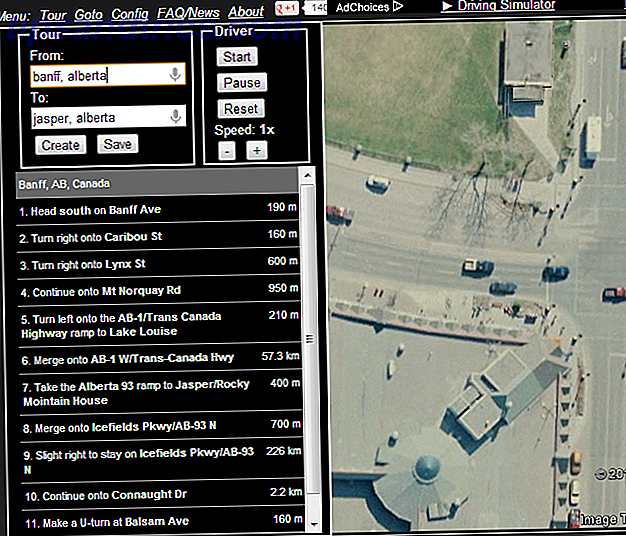Υπάρχουν πολλές κάμερες ασφαλείας εκεί έξω που υπόσχονται να συλλάβουν οποιαδήποτε κίνηση στο σπίτι σας. Αυτά τα συστήματα σας δίνουν την ειρήνη του μυαλού κάθε φορά που είστε μακριά. Λοιπόν, αν έχετε μια κάμερα USB και έναν υπολογιστή, έχετε ήδη όλα όσα χρειάζεστε για να δημιουργήσετε ένα φθηνό σύστημα ανίχνευσης κίνησης, χωρίς να ξοδέψετε δεκάρα.
Η προσέγγιση που πρόκειται να ακολουθήσουμε σε αυτή τη ρύθμιση είναι να συνδέσετε τις κάμερες USB σε έναν υπολογιστή που βρίσκεται στο κέντρο του σπιτιού σας και να ρυθμίσετε τις αισθήσεις σας ώστε να ανιχνεύουν οποιαδήποτε κίνηση. Στη συνέχεια, θα έχετε το σύστημα να σας ειδοποιεί με ένα στιγμιαίο μήνυμα ηλεκτρονικού ταχυδρομείου.
Ο, τι χρειάζεσαι
Σχεδόν κάθε λογισμικό κάμερας θα κάνει, εφ 'όσον είναι ικανό να ενεργοποιήσει ένα μήνυμα ηλεκτρονικού ταχυδρομείου όποτε οποιαδήποτε κάμερα αισθάνεται κίνηση. Σε αυτή την περίπτωση πρόκειται να επικεντρωθούμε στο πολύ δημοφιλές Webcam Monitor, το οποίο έχουμε αναθεωρήσει στο παρελθόν Go Ghost Κυνήγι με το Internet Browser σας Go Ghost Κυνήγι με το Internet Browser σας Διαβάστε περισσότερα. Η μόνη διαφορά είναι τώρα ότι η δωρεάν έκδοση επιτρέπει μόνο δύο ώρες παρακολούθησης. Έτσι, αν δεν είστε αρκετά καταλαβαίνω για να δημιουργήσετε μια διαδικασία των Windows για να σκοτώσετε και να επανεκκινήσετε την εφαρμογή κάθε δύο ώρες, το καλύτερο στοίχημά σας είναι να αγοράσετε απλώς τη φθηνή έκδοση premium.
Εδώ είναι αυτό που χρειάζεστε για αυτή τη ρύθμιση:
- Λογισμικό παρακολούθησης κάμερας Webcam
- Μία ή περισσότερες κάμερες USB 3 Ψυχαριστικοί τρόποι χρήσης της κάμερας Web για ζωντανή εμπειρία σε απευθείας σύνδεση 3 δροσεροί τρόποι χρήσης της κάμερας Web για ζωντανή εμπειρία στο διαδίκτυο Διαβάστε περισσότερα
- Ένας φορητός ή επιτραπέζιος υπολογιστής με θύρες USB
- Ένας λογαριασμός IFTTT Ο τελευταίος οδηγός IFTTT: Χρησιμοποιήστε το πιο ισχυρό εργαλείο του ιστού σαν επαγγελματίας Ο τελευταίος οδηγός IFTTT: Χρησιμοποιήστε το πιο ισχυρό εργαλείο του ιστού σαν επαγγελματίας Εάν αυτό έπειτα Αυτό, γνωστό και ως IFTTT, είναι μια δωρεάν υπηρεσία web για να αποκτήσετε εφαρμογές και συσκευές που λειτουργούν από κοινού. Δεν είστε σίγουροι πώς να δημιουργήσετε την εφαρμογή σας; Ακολουθήστε μαζί με αυτόν τον οδηγό. Διαβάστε περισσότερα
Διαμόρφωση οθόνης κάμερας Web
Αυτή η προσέγγιση λειτουργεί ακόμη και σε πολύ παλιούς υπολογιστές. Αυτό συμβαίνει επειδή το λογισμικό είναι συμβατό μέχρι τα Windows Vista. Μόλις εγκαταστήσετε και ξεκινήσετε το λογισμικό, η δεξιά πλευρά του ταμπλό του Webcam Monitor διαθέτει εικονίδια για κάθε συνδεδεμένη κάμερα USB Τι είναι το USB Type-C; Τι είναι το USB Type-C; Αχ, το βύσμα USB. Είναι τόσο πανταχού παρούσα, καθώς είναι πασίγνωστο ότι ποτέ δεν μπορεί να συνδεθεί σωστά την πρώτη φορά. Διαβάστε περισσότερα .
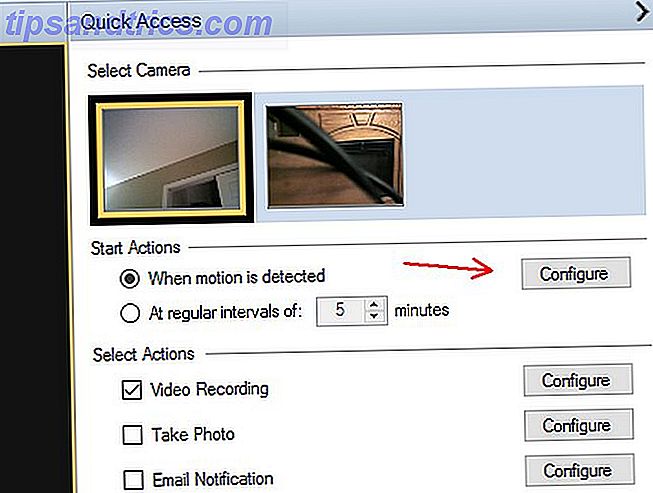
Το μόνο που έχετε να κάνετε είναι να επιλέξετε την κάμερα που θέλετε να χρησιμοποιήσετε για τον έλεγχο κίνησης Μεγάλοι τρόποι χρήσης αισθητήρων κίνησης στο σπίτι σας Μεγάλοι τρόποι χρήσης αισθητήρων κίνησης στο σπίτι σας Τα προϊόντα κίνησης σήμερα έχουν χρήσεις που ξεπερνούν την παροχή ασφάλειας στο σπίτι. Σε αυτό το άρθρο, θα μάθετε περισσότερα σχετικά με τους αισθητήρες κίνησης και τους τρόπους με τους οποίους μπορείτε να τις χρησιμοποιήσετε για να βελτιώσετε τη ζωή σας. Διαβάστε περισσότερα . Στη συνέχεια, επιλέξτε Όταν εντοπιστεί κίνηση κάτω από τις ενέργειες Έναρξη και κάντε κλικ στο κουμπί Διαμόρφωση .
Θα έχετε την επιλογή να διαμορφώσετε την ευαισθησία του χειριστηρίου κίνησης για κάθε κάμερα, ξεχωριστά. Η καλύτερη προσέγγιση εδώ είναι να τοποθετήσετε την κάμερα στην κατεύθυνση που θέλετε και αφήστε το μπλε μπαρ να εγκατασταθεί. Αφού δείτε το επίπεδο της "στατικής" κίνησης που υπάρχει, απλά σύρετε το μαύρο ρυθμιστικό λίγο πάνω από αυτό το επίπεδο.

Είναι καλή ιδέα να έχετε κάποιον να περπατήσει μπροστά από την κάμερα και να σημειώσετε πόσο ψηλά γίνεται το μπλε μπαρ. Πρέπει να περάσει πέρα από το σημείο που έχετε το μαύρο ρυθμιστικό. Αν θέλετε να αποφύγετε τη μετακίνηση των γατών ή των σκύλων, αφήστε τους να μετακινηθούν στο πλαίσιο και να δουν πού βρίσκεται η μπλε ράβδος. Προσπαθήστε να ρυθμίσετε το μαύρο ρυθμιστικό πάνω από το σημείο όπου τα κατοικίδια ζώα ενεργοποιούν τη μπλε ράβδο, αλλά κάτω από εκεί όπου κάποιος περπατά μπροστά από την κάμερα.
Μόλις ολοκληρώσετε τη ρύθμιση της ευαισθησίας της μηχανής, επιστρέψτε στην κύρια οθόνη στη δεξιά πλευρά του ταμπλό. Για κάθε κάμερα θα θέλετε να βεβαιωθείτε ότι έχει επιλεγεί το πλαίσιο ελέγχου "Ειδοποίηση ηλεκτρονικού ταχυδρομείου". Στη συνέχεια, κάντε κλικ στο κουμπί Διαμόρφωση.

Αυτή η σελίδα είναι εκεί που θα χρειαστεί να ρυθμίσετε τις ρυθμίσεις του διακομιστή σας ηλεκτρονικού ταχυδρομείου. Το Gmail είναι μια ιδανική υπηρεσία ηλεκτρονικού ταχυδρομείου που θα χρησιμοποιηθεί για το σκοπό αυτό. Προσφέρει δυνατότητα POP και IMAP και είναι εξαιρετικά εύκολη η εγκατάσταση.
Με οποιαδήποτε υπηρεσία, θα χρειαστείτε ένα διακομιστή εξερχόμενου του smtp.gmail.com και την ασφάλεια SSL. Για να λάβετε τις ακριβείς εξερχόμενες ρυθμίσεις διακομιστή και θύρας, αναζητήστε τις ρυθμίσεις του διακομιστή ηλεκτρονικού ταχυδρομείου Ρύθμιση πελάτη ηλεκτρονικού ταχυδρομείου; Εδώ είναι οι πληροφορίες διακομιστή αλληλογραφίας για τους 3 μεγαλύτερους προμηθευτές ηλεκτρονικού ταχυδρομείου Ρύθμιση ενός πελάτη ηλεκτρονικού ταχυδρομείου; Εδώ είναι οι πληροφορίες διακομιστή αλληλογραφίας για τους 3 μεγαλύτερους παρόχους ηλεκτρονικού ταχυδρομείου Χρησιμοποιείτε ακόμα οποιαδήποτε επιφάνεια εργασίας ηλεκτρονικού υπολογιστή; Το τελευταίο που χρησιμοποίησα ποτέ ήταν το Outlook Express, και αυτό αισθάνεται όπως πάντα. Από τότε, έχω δώσει και τα δύο Thunderbird και ... Διαβάστε περισσότερα για την συγκεκριμένη υπηρεσία ηλεκτρονικού ταχυδρομείου σας.

Εάν έχετε συνδέσει πολλές ψηφιακές κάμερες USB στον υπολογιστή, μην ξεχνάτε να κάνετε κλικ σε καθεμία από αυτές μία φορά τη φορά στην εφαρμογή Webcam Monitor. Στη συνέχεια, περάστε από τις ίδιες οθόνες ρύθμισης όπως περιγράφεται παραπάνω.

Τώρα έχετε ρυθμίσει όλες τις κάμερες USB σας για την έκδοση ειδοποιήσεων ειδοποίησης μέσω ηλεκτρονικού ταχυδρομείου στα εισερχόμενά σας ηλεκτρονικού ταχυδρομείου. Το επόμενο βήμα είναι να διαμορφώσετε ένα σύστημα που θα καταγράφει όλη τη δραστηριότητα από κάθε κάμερα στο υπολογιστικό φύλλο Google.
Γράψτε τη δραστηριότητα κίνησης στα Φύλλα Google
Πριν προχωρήσετε σε αυτό το στάδιο του έργου, είναι σημαντικό να βεβαιωθείτε ότι έχετε ρυθμίσει σωστά τις παραπάνω ειδοποιήσεις ηλεκτρονικού ταχυδρομείου. Συγκεκριμένα, θέλετε να είστε βέβαιοι ότι η γραμμή θέματος που έχετε ρυθμίσει για κάθε ειδοποίηση είναι ξεχωριστή. Με αυτόν τον τρόπο θα γνωρίζετε, με βάση τη γραμμή θέματος, από ποια κάμερα προέρχεται η ειδοποίηση.
Για παράδειγμα, στην περίπτωσή μου έκανα μια κάμερα να εκδώσει ένα μήνυμα ηλεκτρονικού ταχυδρομείου με τη γραμμή θέματος "Notification Notification Alert # 1" του WebCam Monitor. Ο άλλος είχε τη γραμμή θέματος "ειδοποίηση ειδοποίησης παρακολούθησης WebCam # 2". 
Η γραμμή θέματος είναι σημαντική. Θα είναι η σκανδάλη για τη συνταγή σας IFTTT Αυτοματοποιήστε τη μάθησή σας: Επίπεδο επάνω με αυτή την ισχυρή συνταγή IFTTT Αυτοματοποιήστε τη μάθησή σας: Επίπεδο επάνω με αυτή τη δυνατή συνταγή IFTTT Η μάθηση δεν είναι εύκολη. Κάνοντας κάποια προσπάθεια σε αυτό κάθε μέρα είναι ζωτικής σημασίας για την πρόοδό σας. Οπλισμένοι με ένα εργαλείο αυτοματοποίησης όπως το IFTTT, θα μπορούσε να είναι ευκολότερο από ό, τι νομίζετε ότι είναι. Διαβάστε περισσότερα . Η συνταγή θα το χρησιμοποιήσει για να εισαγάγει τις σωστές πληροφορίες στο υπολογιστικό φύλλο παρακολούθησης της δραστηριότητάς σας. Θα δείτε αυτό παρακάτω.
Στο λογαριασμό σας στο IFTTT, αναζητήστε το σκανδαλισμό "Gmail" και επιλέξτε Νέο μήνυμα ηλεκτρονικού ταχυδρομείου στα εισερχόμενα από την αναζήτηση . Αυτή η σκανδάλη σάς επιτρέπει να προσαρμόσετε μια αναζήτηση ειδικά για τις ακριβείς γραμμές θέματος ηλεκτρονικού ταχυδρομείου σας, όπως φαίνεται παρακάτω.

Για το επόμενο βήμα, επιλέξτε το Google Drive ως το κανάλι ενεργοποίησης και προσθέστε τη σειρά σε υπολογιστικό φύλλο ως σκανδάλη. Αυτή η σκανδάλη σάς επιτρέπει να ορίσετε όλα τα πεδία που θα περάσουν στο υπολογιστικό φύλλο από την ειδοποίηση ηλεκτρονικού ταχυδρομείου. Αυτά περιλαμβάνουν πληροφορίες όπως όταν λήφθηκε η ειδοποίηση και μια σύνδεση με τη φωτογραφία συνημμένου IFTTT της ληφθείσας εικόνας από την κάμερα.

Ο τελευταίος σταθμός είναι να ορίσετε τη διαδρομή στην οποία θέλετε να πάει το υπολογιστικό φύλλο παρακολούθησης της οικιακής δραστηριότητας. Κάντε αυτό ένα εύκολο δρόμο για να θυμάστε, ώστε να μπορείτε να έχετε εύκολη πρόσβαση από το τηλέφωνό σας. Με αυτόν τον τρόπο μπορείτε να ελέγξετε το ημερολόγιο δραστηριότητας από το τηλέφωνό σας όποτε θέλετε!

Μόλις διαμορφώσετε πλήρως τις κάμερες και το λογαριασμό σας IFTTT για να αρχίσετε να παρακολουθείτε τα γεγονότα κίνησης στο σπίτι σας, θα δείτε το spreadsheet σας να αρχίζει να γεμίζει με πληροφορίες. Το πιο σημαντικό πεδίο είναι η σύνδεση με τις πραγματικές φωτογραφίες που καταγράφει η κάμερα όταν ανιχνεύει κίνηση. Αυτά αποθηκεύονται σε ένα "θυρίδα" IFTTT για πρόσβαση αργότερα.

Αυτό το σύστημα είναι ένας από τους φθηνότερους τρόπους για τη δημιουργία ενός συστήματος παρακολούθησης της κίνησης στο σπίτι. Εάν έχετε ήδη έναν παλιό υπολογιστή Αναζωογονήστε τον παλιό σας υπολογιστή με το ελαφρύ Linux LXLE Αναβιώστε τον παλιό σας υπολογιστή με το ελαφρύ Linux LXLE Έχετε ένα παλιό PC ή netbook με το οποίο είστε απρόθυμοι να το κάνετε; Ένα ελαφρύ διανομέα Linux μπορεί να αναπνέει νέα ζωή στο υλικό σας και το νέο LXLE distro είναι τέλειο για αυτό. Διαβάστε περισσότερα ή φορητό υπολογιστή γύρω, η μόνη επένδυση μπορεί να είναι μόνο μερικές φτηνές κάμερες USB. Αν έχετε μερικούς από αυτούς που βρίσκονται γύρω, δεν χρειάζεται να αγοράσετε τίποτα για να βάλουμε μαζί αυτό το σύστημα ασφάλειας στο σπίτι!
Πρόσθετες εκτιμήσεις
Όταν ρυθμίζετε αυτήν την ανέξοδη ρύθμιση παρακολούθησης της κίνησης στο σπίτι, λάβετε υπόψη σας τα ακόλουθα:
- Εξετάστε την αγορά επεκτάσεων καλωδίου USB, ώστε να μπορείτε να τοποθετήσετε τις κάμερες USB σε πιο ιδανικές θέσεις μακριά από τον υπολογιστή.
- Αν έχετε τοποθετήσει κεντρικά τον υπολογιστή σας, τοποθετήστε μια κάμερα σε κάθε κατεύθυνση. Αυτά θα μπορούσαν όλοι να παρακολουθήσουν το μεγαλύτερο μέρος του χώρου του σπιτιού σας.
- Η ρύθμιση της ευαισθησίας στην κίνηση είναι εξαιρετικά σημαντική. Εάν δεν το κάνετε, θα μπορούσατε να καταλήξετε σε υπερβολικούς "ψευδείς συναγερμούς" που θα γεμίσουν το υπολογιστικό φύλλο σας με άχρηστες πληροφορίες.
- Σκεφτείτε να αγοράσετε ένα φτηνό φορητό υπολογιστή που χρησιμοποιείται για αυτό το σύστημα. Τοποθετήστε το φορητό υπολογιστή σε μια δυσδιάκριτη τοποθεσία (όπως σε ένα ψηλό ράφι), ώστε να έχετε μεγαλύτερη ευελιξία στο σημείο όπου θα τοποθετήσετε τις κάμερες USB.
Για πολλούς ανθρώπους η ιδέα της δημιουργίας ενός συστήματος οικιακής ασφάλειας Συστήματα οικιακής ασφάλειας μπορεί να μην είναι τόσο ασφαλή όσο νομίζετε ότι τα συστήματα ασφαλείας στο σπίτι μπορεί να μην είναι τόσο ασφαλή όσο σκέφτεστε εδώ, ρίχνουμε μια ματιά σε μερικά από τα πιο αξιοσημείωτα έξυπνα οικιακά συστήματα ασφαλείας hacks - διερευνώντας τι συνέβη και γιατί συνέβη. Διαβάστε περισσότερα, ειδικά ένα που μπορεί να κάνει κάτι τόσο προηγμένο όσο το γράψιμο ειδοποιήσεων σε ένα υπολογιστικό φύλλο που βασίζεται σε σύννεφο, φαίνεται απίστευτα περίπλοκο.
Η αλήθεια είναι ότι η παραπάνω διαδικασία μπορεί να ολοκληρωθεί σε λιγότερο από 30 λεπτά. Μπορείτε να έχετε ένα αποτελεσματικό σύστημα ασφαλείας στο σπίτι στο σπίτι σας, και θα μπορούσατε να το κάνετε μόνοι σας χωρίς καμία τεχνολογία ή εμπειρία προγραμματισμού καθόλου.
Λοιπόν, τι περιμένεις; Ρυθμίστε το σύστημά σας και πείτε μας πώς πήγε στην παρακάτω ενότητα σχολίων!